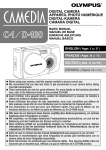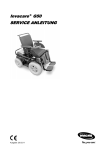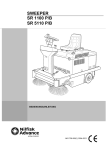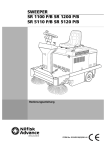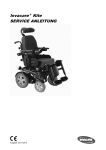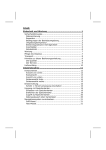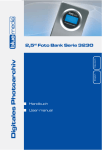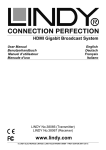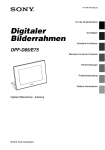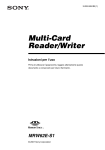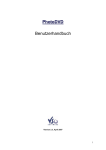Download MRW62E-S2 - Sony Europe
Transcript
IT 4-152-816-42 (1) Multi-Card Reader/Writer Betriebsanleitung JP Bevor Sie das Gerät in Betrieb nehmen, lesen Sie sich dieses Dokument bitte gründlich durch und bewahren Sie es zum Nachschlagen auf. FR DE ES IT CS MRW62E-S2 © 2008 Sony Corporation Sicherheitsbestimmungen WARNUNG Von Kindern fernhalten. Falls ein Teil des Geräts verschluckt wird, unverzüglich einen Arzt aufsuchen. Um die Gefahr von Bränden oder elektrischen Schlägen zu verringern, darf dieses Gerät nicht Regen oder Feuchtigkeit ausgesetzt werden. Zur Vermeidung von Stromstößen Gehäuse nicht öffnen. Wartungsarbeiten sollten nur von qualifiziertem Personal durchgeführt werden. Hinweis für Kunden in Ländern, in denen EU-Richtlinien gelten Der Hersteller dieses Produkts ist Sony Corporation, 1-7-1 Konan Minato-ku Tokio, 108-0075 Japan. Autorisierter Vertreter für EMV und Produktsicherheit ist die Sony Deutschland GmbH, Hedelfinger Straße 61, 70327 Stuttgart, Deutschland. Für Fragen im Zusammenhang mit Kundendienst oder Garantie wenden Sie sich bitte an die in den separaten Kundendienst- oder Garantieunterlagen genannten Adressen. Diese Ausrüstung erfüllt die Europäischen EMC-Bestimmungen für die Verwendung in folgender / folgenden Umgebung(en): • Wohngegenden • Gewerbegebiete • Leichtindustriegebiete (Diese Ausrüstung erfüllt die Bestimmungen der Norm EN55022, Klasse B.) HINWEIS FÜR BENUTZER Dokumentation ©2006 Sony Corporation. Alle Rechte vorbehalten. Dieses Handbuch darf ohne vorherige schriftliche Genehmigung der Sony Corporation weder ganz noch auszugsweise reproduziert oder in eine maschinenlesbare Form gebracht werden. UNTER KEINEN UMSTÄNDEN ÜBERNIMMT DIE SONY CORPORATION DIE HAFTUNG FÜR INDIREKTE, SPEZIELLE ODER 2 FOLGESCHÄDEN, OB AUF VERTRAGSVERLETZUNGEN ODER DER EINHALTUNG DES VERTRAGS ODER ANDEREM BASIEREND, DIE AUF DIE VERWENDUNG DIESES HANDBUCHS, DER GERÄTETREIBER ODER ANDERER DARIN ENTHALTENER INFORMATIONEN ZURÜCKGEHEN ODER IN VERBINDUNG DAMIT AUFTRETEN. Die Sony Corporation behält sich das Recht vor, an diesem Handbuch oder den darin enthaltenen Informationen jederzeit ohne Ankündigung Änderungen vorzunehmen. DIE SONY CORPORATION ÜBERNIMMT KEINE HAFTUNG FÜR SCHÄDEN AN ODER DEN VERLUST VON AUF SPEICHERMEDIEN GESPEICHERTEN PROGRAMMEN, DATEN ODER INFORMATIONEN. Das Urheberrecht verbietet die unberechtigte Verwendung urheberrechtlich geschützter Audio-/Videoaufnahmen. Zulässig ist die Verwendung solcher Aufnahmen ausschließlich für den privaten Gebrauch. Beachten Sie bitte, dass ein „Memory Stick“ mit urheberrechtlich geschützten Bildern und Daten ausschließlich in Übereinstimmung mit dem Urheberrecht verwendet werden darf. Markenzeichen • , „Memory Stick“, „Memory Stick Duo“, „MagicGate Memory Stick“, „Memory Stick PRO“, „Memory Stick PRO Duo“, „Memory Stick Micro“ und „M2“ sind eingetragene Markenzeichen oder Markenzeichen von Sony. • Microsoft®, Windows® und das WindowsLogo sind Markenzeichen oder eingetragene Markenzeichen der Microsoft Corporation in den USA und/oder anderen Ländern. • Macintosh® und Mac OS® sind eingetragene Markenzeichen der Apple Inc., in den USA und/oder anderen Ländern. • Alle anderen in diesem Handbuch erwähnten System-, Produkt- und Firmennamen sind Markenzeichen oder eingetragene Markenzeichen der jeweiligen Eigentümer, auch wenn sie nicht mit dem Zeichen ® oder ™ markiert sind. Entsorgung von gebrauchten elektrischen und elektronischen Geräten (anzuwenden in den Ländern der Europäischen Union und anderen europäischen Ländern mit einem separaten Sammelsystem für diese Geräte) Das Symbol auf dem Produkt oder seiner Verpackung weist darauf hin, dass dieses Produkt nicht als normaler Haushaltsabfall zu behandeln ist, sondern an einer Annahmestelle für das Recycling von elektrischen und elektronischen Geräten abgegeben werden muss. Durch Ihren Beitrag zum korrekten Entsorgen dieses Produkts schützen Sie die Umwelt und die Gesundheit Ihrer Mitmenschen. Umwelt und Gesundheit werden durch falsches Entsorgen gefährdet. Materialrecycling hilft, den Verbrauch von Rohstoffen zu verringern. Weitere Informationen über das Recycling dieses Produkts erhalten Sie von Ihrer Gemeinde, den kommunalen Entsorgungsbetrieben oder dem Geschäft, in dem Sie das Produkt gekauft haben. Inhalt Sicherheitsbestimmungen .................. 2 Übersicht ............................................ 4 Lieferumfang ..................................... 4 Systemvoraussetzungen ..................... 4 Unterstützte Speichermedien ............. 5 Lage und Funktion der Teile und Bedienelemente ................................. 6 Anschließen des Lese-/Schreibgeräts an einen Computer ............................. 7 Verwenden des Lese-/ Schreibgeräts ................................... 10 Einsetzen einer Speicherkarte ...... 10 Lesen und Schreiben von Daten auf einer Speicherkarte ................. 12 Herausnehmen einer Speicherkarte ................................ 13 Bedeutung der Zugriffsanzeige .... 14 Trennen des Lese-/Schreibgeräts vom Computer ................................. 15 Installieren der Drive Letter Recognition Software (nur Windows) ................................. 17 Der Memory Stick ........................... 18 Hinweise zur Verwendung .............. 19 Fehlerbehebung ............................... 21 Technische Daten ............................ 22 Technische Unterstützung ............... 22 Endbenutzerlizenzvertrag ................ 23 Bevor Sie das Lese-/Schreibgerät zum ersten Mal verwenden, sollten Sie die Drive Letter Recognition Software auf dem Computer installieren. Schlagen Sie bitte auf Seite 17 weitere Einzelheiten zur Installation der Drive Letter Recognition Software nach, bevor Sie das Lese-/Schreibgerät anschließen. Lesen Sie bitte auch den Endbenutzerlizenzvertrag auf Seite 23. 3 Übersicht Das MRW62E-S2 (im Folgenden als das „Lese-/Schreibgerät“ bezeichnet) zeichnet sich durch folgende Funktionen aus: • Schnelle und einfache Datenübertragung – problemloses Übertragen von Bildern von einer Kamera auf einen PC • Kompatibel mit „Memory Stick“, „Memory Stick PRO“, „Memory Stick Duo“, CompactFlash, Microdrive, xD-Picture Card, SmartMedia, MultiMediaCard, SD Memory Card • Schnelles Anschließen – im laufenden Betrieb anschließbar, Stromversorgung über USB Lieferumfang Überprüfen Sie beim Auspacken, ob die unten aufgeführten Teile im Karton enthalten sind. Sollte etwas fehlen oder beschädigt sein, wenden Sie sich bitte an Ihren Händler. • Universelles Lese-/Schreibgerät für Speicherkarten MRW62E-S2 • USB-Kabel • Lies mich zuerst 4 Systemvoraussetzungen Für das Lese-/Schreibgerät ist folgende Mindestsystemkonfiguration notwendig: • Betriebssystem – Windows® 7 – Windows Vista® – Windows® XP Home oder Professional – Windows® 2000 Professional (Service Pack 4 oder höher) – Windows® Me – Mac OS X 10.1.2 oder höher Dieses Gerät funktioniert mit den Standardtreibern von Windows. Unterstützte Speichermedien Das Lese-/Schreibgerät unterstützt die folgenden Speichermedien: „Memory Stick“-Medien • • • • • • • • • • „Memory Stick“ (ohne MagicGate) *1 „MagicGate Memory Stick“ *1*2 „Memory Stick“ (mit MagicGate) *1*2*3 „Memory Stick Duo“ (ohne MagicGate) *1 „MagicGate Memory Stick Duo“ *1*2 „Memory Stick Duo“ (mit MagicGate) *1*2*3 „Memory Stick PRO“ *2*3 „Memory Stick PRO Duo“ *2*3 „Memory Stick PRO-HG Duo“ *2*3 „Memory Stick Micro“ („M2“) *2*3*4*5 *1 „MagicGate“ ist eine von Sony entwickelte Technologie zum Urheberrechtsschutz. *2 Die Aufnahme und die Wiedergabe von Daten mit MagicGate-Technologie werden nicht unterstützt. *3 Die parallele 4-Bit-Datenübertragung wird unterstützt. Die Lese-/Schreibgeschwindigkeit der Daten hängt jedoch vom jeweiligen Speichermedium ab. *4 „M2“ ist die Abkürzung für „Memory Stick Micro“. In diesem Dokument wird im Folgenden die Bezeichnung „M2“ verwendet. *5 Nur mit Adapter (nicht mitgeliefert). SD Memory Cards • • • • • • *8 MMCplus und MMCmobile werden unterstützt. *9 Der Microdrive verbraucht mehr Strom als andere Speicherkarten. Nehmen Sie alle anderen Speicherkarten heraus, wenn Sie einen Microdrive verwenden, da es andernfalls aufgrund eines Strommangels zu Fehlern kommen kann. Hinweise • Der Betrieb kann nicht mit allen Speicherkarten garantiert werden. Wenn Sie nicht unterstützte Speicherkarten verwenden, ist der einwandfreie Betrieb nicht gewährleistet. • Nach den Spezifikationen des „Memory Stick“Dateisystems können nur Einzeldateien aufgezeichnet bzw. wiedergegeben werden, die weniger als 4 GB groß sind. • Dieses Gerät wurde zwar mit „Memory Stick“Medien mit bis zu 8 GB getestet, aber der einwandfreie Betrieb kann nicht mit allen „Memory Stick“-Typen garantiert werden. • In diesem Handbuch werden alle unter „Unterstützte Speichermedien“ aufgeführten Speichermedientypen als Speicherkarten bezeichnet. • E/A-Karten, wie z. B. GPS-Karten, bei denen es sich nicht um Speicherkarten handelt, werden nicht unterstützt. • Für MultiMediaCards und SD Memory Cards ist nur ein Einschub vorhanden und Sie können solche Karten nicht gleichzeitig verwenden. • Für „Memory Stick“-Medien ist nur Einschub vorhanden und Sie können nicht mehrere solcher Karten gleichzeitig verwenden. • Nur das DOS-Format wird unterstützt. Speicherkarten in anderen Formaten werden nicht unterstützt. SD Memory Card *6 SDHCTM Memory Card *6 miniSDTM Card *6*7 miniSDHCTM Card *6*7 microSDTM Card *6*7 microSDHCTM Card *6*7 *6 Die Aufnahme und die Wiedergabe von Daten mit SD-Technologie werden nicht unterstützt. *7 Nur mit Adapter (nicht mitgeliefert). Andere Speicherkarten • • • • • • MultiMediaCard *8 RS-MMC *8 CompactFlash® Microdrive® *9 SmartMediaTM xD-Picture CardTM 5 Lage und Funktion der Teile und Bedienelemente Vorderseite A Zugriffsanzeige Diese Anzeige leuchtet stetig. Die Anzeige blinkt, wenn das Lese-/ Schreibgerät auf Daten auf einer Speicherkarte zugreift. B SmartMedia-/xD-Picture CardEinschub Setzen Sie hier eine SmartMediaSpeicherkarte oder xD-Picture Card ein. C CompactFlash-/MicrodriveEinschub Setzen Sie hier eine CompactFlash- oder Microdrive-Speicherkarte ein. Da der Microdrive relativ viel Strom verbraucht, sollten Sie alle anderen Speicherkarten herausnehmen, bevor Sie eine solche Speicherkarte einsetzen. D „Memory Stick“-Einschub Setzen Sie hier einen „Memory Stick“ ein. Verwenden Sie einen Adapter (nicht mitgeliefert), wenn Sie einen „Memory Stick Micro“ („M2“) einsetzen wollen. E MultiMediaCard-/SD Memory CardEinschub Setzen Sie hier eine MultiMediaCard oder eine SD Memory Card ein. Verwenden Sie einen geeigneten Adapter (nicht mitgeliefert), wenn Sie eine miniSD Card, miniSDHC Card, microSD Card oder microSDHC Card einsetzen wollen. 6 Rückseite F USB-Anschluss (Mini-B) Schließen Sie hier das mitgelieferte USB-Kabel an, um eine Verbindung zum Computer herzustellen. Anschließen des Lese-/ Schreibgeräts an einen Computer Verbinden Sie das Lese-/Schreibgerät einfach über das mitgelieferte USB-Kabel mit dem Computer. 1 Starten Sie den Computer. 2 Schließen Sie den kleinen Stecker des USB-Kabels an den USB-Anschluss an der Rückseite des Lese-/ Schreibgeräts an. 3 Schließen Sie den großen Stecker des USB-Kabels an den USB-Anschluss am Computer an. • Warten Sie nach dem Lösen des USB-Kabels mindestens 5 Sekunden, bevor Sie es wieder anschließen. Andernfalls wird das Lese-/ Schreibgerät möglicherweise nicht erkannt. • Wenn zwei oder mehr USB-Geräte an einen Computer angeschlossen sind, kann das Lese-/ Schreibgerät möglicherweise nicht gleichzeitig mit den anderen USB-Geräten verwendet werden. • Sie können an einem Computer nicht gleichzeitig auf zwei oder mehr Speicherkarten zugreifen, indem Sie weitere Speicherkartengeräte anschließen. Nehmen Sie alle Speicherkarten aus dem Lese-/Schreibgerät heraus oder schalten Sie die anderen Geräte aus. x Für Windows • Bei manchen Computern werden Sie möglicherweise dazu aufgefordert, die Betriebssystem-Disc einzulegen. Gehen Sie in diesem Fall nach den Anweisungen auf dem Computerbildschirm vor. • Bei manchen Computern wird möglicherweise die Meldung „HI-SPEED USB Device Plugged into non-HI-SPEED USB Hub“ (Hochgeschwindigkeits-USBGerät an Nicht-HochgeschwindigkeitsUSB-Hub angeschlossen) angezeigt. Dies weist darauf hin, dass ein Hi-Speed-USBGerät an einen USB-Anschluss angeschlossen wurde, der Hi-Speed-USB nicht unterstützt. Wenn der Computer über mehrere USB-Anschlüsse verfügt, können Sie es mit einem der anderen Anschlüsse probieren. Schließen Sie andernfalls die Meldung und verwenden Sie das Lese-/Schreibgerät weiterhin am aktuellen Anschluss. Der Computer erkennt das Lese-/ Schreibgerät als Wechseldatenträger und danach ist das Lese-/Schreibgerät einsatzbereit. Hinweise • Stellen Sie die Verbindung zum Computer nicht über einen USB-Hub her. • Je nach Computer und dem Zustand des Betriebssystems kann es vorkommen, dass das Lese-/Schreibgerät nicht funktioniert oder instabil wird. Schlagen Sie in diesem Fall unter „Fehlerbehebung“ nach. 7 • Gehen Sie wie unten erläutert vor, um den Schreibcache für Wechseldatenträger zu deaktivieren. Wenn diese Option aktiviert bleibt, kann es zu Fehlfunktionen am Lese-/ Schreibgerät kommen. – Bei Windows 7: Wählen Sie die folgenden Optionen in der angegebenen Reihenfolge aus: Schaltfläche [Start] - [Control Panel] (Systemsteuerung) - [System and Security] (System und Sicherheit) [Device Manager] (Geräte-Manager) (Klicken Sie auf das Link GeräteManager direkt unter der Systemüberschrift) - [Disk drives] (Laufwerke) - [Sony Card_R/W -MS USB Device]. Vergewissern Sie sich, dass im Eigenschaftendialogfeld, das daraufhin angezeigt wird, auf der Registerkarte [Policies] (Richtlinien) die Option [Quick removal (default)] (Schnelles Entfernen (Standard)) aktiviert ist. Aktivieren Sie auf gleiche Weise die Option [Quick removal (default)] (Schnelles Entfernen (Standard)) auf der Registerkarte [Policies] (Richtlinien) für [Sony Card_R/W -CF USB Device], [Sony Card_R/W -SD USB Device] und [Sony Card_R/W -SM/xD USB Device]. 8 – Bei Windows Vista: Wählen Sie die folgenden Optionen in der angegebenen Reihenfolge aus: Schaltfläche [Start] - [Control Panel] (Systemsteuerung) - [System and Maintenance] (System und Wartung) Schaltfläche [Device Manager] (GeräteManager). Wenn Sie auf die Schaltfläche [Device Manager] (Geräte-Manager) klicken, erscheint das Fenster „User Account Control“ (Benutzerkontensteuerung). Klicken Sie in diesem Fenster auf [Continue] (Weiter) - [Disk drives] (Laufwerke) [Sony Card_R/W-MS USB Device]. Vergewissern Sie sich, dass im Eigenschaftendialogfeld, das daraufhin angezeigt wird, auf der Registerkarte [Policies] (Richtlinien) die Option [Optimize for quick removal] (Für schnelles Entfernen optimieren) aktiviert ist. Aktivieren Sie auf gleiche Weise die Option [Optimize for quick removal] (Für schnelles Entfernen optimieren) auf der Registerkarte [Policies] (Richtlinien) für [Sony Card_R/W -CF USB Device], [Sony Card_R/W -SD USB Device] und [Sony Card_R/W -SM/xD USB Device]. – Bei Windows XP: Wählen Sie die folgenden Optionen in der angegebenen Reihenfolge aus: Schaltfläche [Start] – [Control Panel] (Systemsteuerung) – [Performance and Maintenance] (Leistung und Wartung) – [System] – Registerkarte [Hardware] – Schaltfläche [Device Manager] (GeräteManager) – [Disk drives] (Laufwerke) – [Sony Card_R/W-MS USB Device]. Vergewissern Sie sich, dass im Eigenschaftendialogfeld, das daraufhin angezeigt wird, auf der Registerkarte [Policies] (Richtlinien) die Option [Optimize for quick removal] (Für schnelles Entfernen optimieren) aktiviert ist. Aktivieren Sie auf gleiche Weise die Option [Optimize for quick removal] (Für schnelles Entfernen optimieren) auf der Registerkarte [Policies] (Richtlinien) für [Sony Card_R/W -CF USB Device], [Sony Card_R/W -SD USB Device] und [Sony Card_R/W -SM/xD USB Device]. – Bei Windows 2000: Wählen Sie die folgenden Optionen in der angegebenen Reihenfolge aus: Schaltfläche [Start] – [Settings] (Einstellungen) – [Control Panel] (Systemsteuerung) – [System] – Registerkarte [Hardware] – Schaltfläche [Device Manager] (Geräte-Manager) – [Disk drives] (Laufwerke) – [Sony Card_R/W-MS USB Device]. Vergewissern Sie sich, dass im Eigenschaftendialogfeld, das daraufhin angezeigt wird, auf der Registerkarte [Disk Properties] (Datenträgereigenschaften) die Option [Write Cache enabled] (Schreibcache aktiviert) deaktiviert ist. Deaktivieren Sie auf gleiche Weise die Option [Write Cache enabled] (Schreibcache aktiviert) auf der Registerkarte [Disk Properties] (Datenträgereigenschaften) für [Sony Card_R/W -CF USB Device], [Sony Card_R/W -SD USB Device] und [Sony Card_R/W -SM/xD USB Device]. – Bei Windows Me: Wählen Sie die folgenden Optionen in der angegebenen Reihenfolge aus: Schaltfläche [Start] – [Settings] (Einstellungen) – [Control Panel] (Systemsteuerung) – [System] – Registerkarte [Performance] (Leistung) – Schaltfläche [File System] (Dateisystem). Vergewissern Sie sich, dass im Eigenschaftendialogfeld, das daraufhin angezeigt wird, auf der Registerkarte [Removable Disk] (Austauschbarer Datenträger) die Option [Enable write-behind caching on all removable disk drives.] (Schreiben nach Zwischenspeichern auf allen austauschbaren Datenträgern aktivieren.) deaktiviert ist. 9 Verwenden des Lese-/ Schreibgeräts Achtung Nehmen Sie keine Speicherkarte aus dem Lese-/ Schreibgerät heraus und berühren Sie sie auch nicht, solange die Zugriffsanzeige blinkt. Andernfalls könnten die Daten auf der Speicherkarte beschädigt werden. Einsetzen einer Speicherkarte Setzen Sie die Speicherkarte in den passenden Einschub am Lese-/Schreibgerät ein. Drücken Sie die Karte bis zum Anschlag in den Einschub. 10 Hinweise • Die Karteneinschübe sind so konzipiert, dass die Karten nur richtig herum eingesetzt werden können. • Setzen Sie immer nur eine Speicherkarte in einen Einschub ein. Setzen Sie nicht mehrere Karten gleichzeitig in einen Einschub ein. • Verwenden Sie einen geeigneten Adapter (nicht mitgeliefert), wenn Sie einen „Memory Stick Micro“ („M2“), eine miniSD Card, miniSDHC Card, microSD Card oder microSDHC Card einsetzen wollen. • Achten Sie darauf, Karten nicht falsch herum einzusetzen. • Wenn Sie eine Karte mit Gewalt einsetzen, können die Karte und der Einschub beschädigt werden. • Wenn eine Speicherkarte falsch eingesetzt wird, lässt sie sich möglicherweise nicht mehr herausnehmen. Sollte eine Speicherkarte einmal im Lese-/Schreibgerät feststecken, wenden Sie sich bitte an Ihren Sony-Händler. Setzen Sie eine der folgenden Karten in diesen Einschub ein: • SmartMedia Setzen Sie eine der folgenden Karten in diesen Einschub ein: • MultiMediaCard • RS-MMC • SD Memory Card • SDHC Memory Card • miniSD Card* • miniSDHC Card* • microSD Card* • microSDHC Card* • xD-Picture Card* * Verwenden Sie einen geeigneten Adapter (nicht mitgeliefert). * Rechts hineindrücken. Setzen Sie eine der folgenden Karten in diesen Einschub ein: • CompactFlash • Microdrive Setzen Sie eine der folgenden Karten in diesen Einschub ein: • „Memory Stick“ • „MagicGate Memory Stick (ohne MagicGate) Duo“ • „MagicGate Memory Stick“ • „Memory Stick Duo“ • „Memory Stick“ (mit MagicGate) (mit MagicGate) • „Memory Stick PRO“ • „Memory Stick Duo“ • „Memory Stick PRO Duo“ (ohne MagicGate) • „Memory Stick PRO-HG Duo“ • „Memory Stick Micro“ („M2“)* * Verwenden Sie einen geeigneten Adapter (nicht mitgeliefert). 11 Lese-/Schreibgeräts die folgenden Laufwerksbuchstaben zugewiesen: Lesen und Schreiben von Daten auf einer Speicherkarte x Für Windows Die Abbildungen in den folgenden Erläuterungen zeigen Windows XP. Bei anderen Windows-Versionen werden möglicherweise andere Bildschirme angezeigt. 1 Öffnen Sie [My Computer] (Arbeitsplatz). Name des Entsprechende Computerlaufwerks Speicherkarte Removable Disk (E:) (Wechseldatenträger (E:)) CompactFlash Microdrive Removable Disk (F:) (Wechseldatenträger (F:)) SmartMedia xD-Picture Card Removable Disk (G:) (Wechseldatenträger (G:)) MultiMediaCard SD Memory Card Removable Disk (H:) (Wechseldatenträger (H:)) „Memory Stick“Medien 3 2 Vergewissern Sie sich, dass unter [My Computer] (Arbeitsplatz) die Wechseldatenträgersymbole angezeigt werden. Setzen Sie eine Speicherkarte in den passenden Einschub ein. Wenn der Speicherkarte eine Volumebezeichnung zugewiesen wurde, wird diese zusammen mit dem Wechseldatenträgersymbol angezeigt. 4 Greifen Sie über das Wechseldatenträgersymbol zum Lesen und Schreiben von Daten auf die Speicherkarte zu. Wenn die folgende Meldung angezeigt wird, wurde die Speicherkarte nicht richtig erkannt, auch wenn die Zugriffsanzeige leuchtet. Nehmen Sie die Karte heraus und setzen Sie sie wieder ein. Laufwerksbuchstaben für die Wechseldatenträgersymbole werden in alphabetischer Reihenfolge dem CompactFlash-/Microdrive-Einschub, dem SmartMedia-/xD-Picture CardEinschub, dem MultiMediaCard-/SD Memory Card-Einschub und dem „Memory Stick“-Einschub zugewiesen. Wenn der Computer vor dem Anschließen des Lese-/Schreibgeräts z. B. über die Laufwerke A:, C: und D: verfügt, werden beim Anschließen des 12 Hinweise • Verwenden Sie das Wechseldatenträgersymbol für die jeweils verwendete Speicherkarte. • Es kann eine Weile dauern, bis die Wechseldatenträgersymbole angezeigt werden. • Wenn die Wechseldatenträgersymbole nicht angezeigt werden, trennen Sie das Lese-/ Schreibgerät wie unter „Trennen des Lese-/ Schreibgeräts vom Computer“ auf Seite 15 erläutert vom Computer. Warten Sie mindestens 5 Sekunden und schließen Sie das Gerät dann wieder an. Wenn das Symbol [Safely Remove Hardware] (Hardware sicher entfernen) aus Schritt 1 unter „Trennen des Lese-/ Schreibgeräts vom Computer“ nicht angezeigt wird, lassen Sie das restliche Verfahren aus und trennen das Lese-/ Schreibgerät sofort vom Computer. • Je nach Betriebssystem und verwendetem Speicherkartentyp wird das Lese-/ Schreibgerät möglicherweise als „Local Disks“ (Lokale Datenträger) anstelle von „Removable Disks“ (Wechseldatenträger) erkannt. Dies hat jedoch keine Auswirkung auf die Funktionsweise. x Für Macintosh 1 Setzen Sie eine Speicherkarte in den passenden Einschub ein. Herausnehmen einer Speicherkarte Hinweis Führen Sie unbedingt die unten erläuterten Schritte in der angegebenen Reihenfolge aus. Sony übernimmt keine Haftung für die Beschädigung oder den Verlust von Daten, wenn dies darauf zurückzuführen ist, dass eine Speicherkarte nicht gemäß den Anweisungen unten herausgenommen wurde. x Für Windows 1 Vergewissern Sie sich, dass die Zugriffsanzeige nicht blinkt. 2 Öffnen Sie [My Computer] (Arbeitsplatz). 3 Klicken Sie mit der rechten Maustaste auf das Wechseldatenträgersymbol und wählen Sie [Eject] (Auswerfen). 4 Ziehen Sie die Speicherkarte gerade heraus. Das Wechseldatenträgersymbol wird auf dem Schreibtisch angezeigt. Wenn der Speicherkarte eine Volumebezeichnung zugewiesen wurde, wird diese zusammen mit dem Wechseldatenträgersymbol angezeigt. 2 Greifen Sie über das Wechseldatenträgersymbol zum Lesen und Schreiben von Daten auf die Speicherkarte zu. 13 x Für Macintosh 1 2 3 Schließen Sie die auf der Speicherkarte gespeicherten Dateien und beenden Sie alle laufenden Anwendungen. Vergewissern Sie sich, dass die Zugriffsanzeige nicht blinkt. Ziehen Sie das Wechseldatenträgersymbol auf [Trash] (Papierkorb). Oder wählen Sie das Wechseldatenträgersymbol aus, rufen Sie über die Menüleiste das Menü [File] (Datei) auf und wählen Sie [Eject “Untitled”]* („Ohne Titel“ auswerfen). * Je nach Speicherkarte wird möglicherweise eine andere Bezeichnung als „Untitled“ (Ohne Titel) angezeigt. 4 14 Ziehen Sie die Speicherkarte gerade heraus. Bedeutung der Zugriffsanzeige Der Status der Zugriffsanzeige ändert sich je nach Status des Lese-/Schreibgeräts folgendermaßen: Status des Lese-/ Schreibgeräts Zugriffsanzeige An einen Computer angeschlossen Leuchtet Daten werden gelesen/ Blinkt* geschrieben * Je nach Betriebsumgebung und Speicherkarte blinkt die Zugriffsanzeige möglicherweise so schnell, dass sie stetig zu leuchten scheint. Schauen Sie genau hin, damit Sie den Status der Zugriffsanzeige nicht falsch interpretieren. Hinweis Wenn sich Daten nicht von der Speicherkarte lesen bzw. darauf schreiben lassen, obwohl die Zugriffsanzeige leuchtet, vergewissern Sie sich, dass die Karte vollständig in den Einschub eingesetzt wurde. Trennen des Lese-/ Schreibgeräts vom Computer 2 Klicken Sie auf [Safely remove USB Mass Storage Device Drives (E:, F:, G:, H:)] (USBMassenspeichergerät sicher entfernen - Laufwerke (E:, F:, G:, H:)). Klicken Sie hier Hinweise • Trennen Sie das Lese-/Schreibgerät nicht vom Computer, solange die Zugriffsanzeige blinkt. Andernfalls können die Daten auf der Speicherkarte beschädigt werden. • Führen Sie unbedingt die unten erläuterten Schritte in der angegebenen Reihenfolge aus. Sony übernimmt keine Haftung für die Beschädigung oder den Verlust von Daten, wenn dies darauf zurückzuführen ist, dass das Lese-/ Schreibgerät nicht gemäß den Anweisungen unten vom Computer getrennt wurde. x Für Windows Die Abbildungen in den folgenden Erläuterungen zeigen Windows XP und es wird davon ausgegangen, dass den vier Einschüben des Lese-/Schreibgeräts die Laufwerksbuchstaben E:, F:, G: und H: zugewiesen sind. Bei anderen Windows-Versionen werden möglicherweise andere Bildschirme angezeigt. 1 Doppelklicken Sie auf [Safely Remove Hardware] (Hardware sicher entfernen) in der TaskLeiste unten rechts auf dem Bildschirm. 3 Vergewissern Sie sich, dass die Meldung „The ‘USB Mass Storage Device’ device can now be safely removed from the system.“ (Das Gerät ‘USBMassenspeichergerät’ kann jetzt entfernt werden.) angezeigt wird, und trennen Sie dann das Lese-/ Schreibgerät vom Computer. The ‘USB Mass Storage Device’ device can now be safely removed from the system. (Das Gerät ‘USBMassenspeichergerät’ kann jetzt entfernt werden.) Hinweis Die oben erläuterten Schritte sind beim Herausnehmen einer Speicherkarte aus dem Lese-/ Schreibgerät nicht erforderlich. Klicken Sie auf dieses Symbol Task-Leiste 15 x Für Macintosh 1 Schließen Sie die auf der Speicherkarte gespeicherten Dateien und beenden Sie alle laufenden Anwendungen. 2 Vergewissern Sie sich, dass die Zugriffsanzeige nicht blinkt. 3 Ziehen Sie das Wechseldatenträgersymbol auf [Trash] (Papierkorb). Oder wählen Sie das Wechseldatenträgersymbol aus, rufen Sie über die Menüleiste das Menü [File] (Datei) auf und wählen Sie [Eject “Untitled”]* („Ohne Titel“ auswerfen). * Je nach Speicherkarte wird möglicherweise eine andere Bezeichnung als „Untitled“ (Ohne Titel) angezeigt. Lassen Sie diesen Schritt aus, wenn keine Speicherkarte in das Lese-/Schreibgerät eingesetzt ist. 4 16 Trennen Sie das Lese-/ Schreibgerät vom Computer. Installieren der Drive Letter Recognition Software (nur Windows) Lesen Sie vor der Installation den Endbenutzerlizenzvertrag. 1 Laden Sie die Installationsdatei von der Website herunter. Die Installationsdatei können Sie von folgendem URL herunterladen: http://support.sony-europe.com 2 Schließen Sie alle laufenden Programme. 3 Doppelklicken Sie auf die Installationsdatei. Bei Windows Vista erscheint das Fenster „User Account Control“ (Benutzerkontensteuerung). Klicken Sie auf [Allow] (Zulassen). 4 Wenn folgendes Fenster angezeigt wird, ist die Installation abgeschlossen. Klicken Sie auf [OK]. Hinweise zu Symbolen Nach der Installation der Drive Letter Recognition Software werden andere Wechseldatenträgersymbole und andere Beschreibungen angezeigt. Wenn der Computer vor dem Anschließen des Lese-/Schreibgeräts z. B. über die Laufwerke A:, C: und D: verfügt, werden beim Anschließen des Lese-/Schreibgeräts die folgenden Laufwerksbuchstaben zugewiesen: Name des Computerlaufwerks Entsprechende Speicherkarte CF/Microdrive (E:) CompactFlash Microdrive SmartMedia (F:) SmartMedia xD-Picture Card MMC/SD (G:) MultiMediaCard SD Memory Card Memory Stick (H:) „Memory Stick“Medien Hinweise • Diese Software wurde ausschließlich für dieses Lese-/Schreibgerät konzipiert. Andere Lese-/ Schreibgeräte funktionieren mit dieser Software möglicherweise nicht. • Deinstallieren Sie vor der Installation alle ähnlichen Softwareprogramme, um sicherzustellen, dass die Software einwandfrei funktioniert. 17 Der Memory Stick Was ist ein „Memory Stick“? Der „Memory Stick“ ist ein kompaktes ICSpeichermedium mit hoher Kapazität. Er dient dazu, digitale Daten zwischen „Memory Stick“-kompatiblen Produkten auszutauschen und gemeinsam zu nutzen. Darüber hinaus kann er als austauschbares externes Speichermedium für Daten verwendet werden. Hinweise zum „Memory Stick“ Formatierung (Initialisierung) • Wenn Sie Medien formatieren, auf denen bereits Daten gespeichert wurden, werden sämtliche Daten gelöscht. Achten Sie bitte darauf, nicht versehentlich wichtige Daten zu löschen. • Formatieren (initialisieren) Sie Speichermedien unbedingt mit der Formatierungsfunktion eines „Memory Stick“-kompatiblen Geräts. Wenn Sie zum Initialisieren den Windows Explorer verwenden, kommt es zu einem FORMAT ERROR (Formatfehler) und die Daten auf dem Speichermedium können mit diesem Gerät nicht mehr verwendet werden. „Memory Stick“-Speichermedien unterschiedlicher Größe • Dieses Gerät verfügt über einen Einschub, in den „Memory Stick“-Medien in Standard- und in Duo-Größe eingesetzt werden können. Alle mit einem solchen Einschub ausgestatteten Geräte verfügen über ein System, mit dem die Größe des eingesetzten Speichermediums automatisch erkannt wird. Deshalb können Sie bei diesem Gerät „Memory Stick“Medien in Standardgröße und die kleineren „Memory Stick Duo“-Medien ohne Memory Stick Duo-Adapter verwenden. • Setzen Sie nicht mehrere „Memory Sticks“ gleichzeitig in einen Einschub ein. Andernfalls kann das Gerät beschädigt werden. 18 • Achten Sie bei Verwendung eines „Memory Stick Duo“ darauf, diesen richtig herum in das Gerät einzusetzen. • Halten Sie „Memory Stick Duo“-Medien von kleinen Kindern fern, damit diese sie nicht versehentlich verschlucken. • Achten Sie bei Verwendung eines „Memory Stick Micro“ darauf, diesen in einen M2-Adapter einzusetzen. Wenn Sie versuchen, einen „Memory Stick Micro“ ohne M2-Adapter einzusetzen, lässt sich dieser möglicherweise nicht mehr herausziehen. Hinweise zur Verwendung „Memory Stick“-Medien • Hinweise zur Verwendung von „Memory Stick“-Medien Anschluss • • Schreibschutzschalter Aufkleberbereich • Nehmen Sie den „Memory Stick“ nicht heraus, solange Daten gelesen oder geschrieben werden. • In folgenden Fällen können Daten beschädigt werden: – Sie nehmen den „Memory Stick“ heraus oder lösen das USB-Kabel, während Daten gelesen oder geschrieben werden. – Sie verwenden den „Memory Stick“ in einer Umgebung mit statischer Elektrizität oder elektrischen Störfeldern. • Auf einem „Memory Stick“ können Sie Sicherungskopien wichtiger Daten anlegen. • Berühren Sie den metallenen Anschluss des „Memory Stick“ nicht, um eine Beschädigung durch eine statische Entladung zu vermeiden. • Schützen Sie den „Memory Stick“ vor heftigen Stößen und mechanischen Belastungen. • Zerlegen Sie den „Memory Stick“ nicht und nehmen Sie keine Veränderungen daran vor. • Halten Sie den „Memory Stick“ und alle anderen Speichermedien von Wasser, übermäßiger Hitze und Feuchtigkeit sowie von korrodierenden Substanzen fern. • Verwenden und lagern Sie den „Memory Stick“ nicht unter ungünstigen Bedingungen, wie im Folgenden aufgeführt: • – An sehr heißen Orten (in einem in der Sonne geparkten Auto mit geschlossenen Fenstern, in direktem Sonnenlicht oder in der Nähe von elektrischen Geräten, die Wärme abstrahlen usw.). – An sehr feuchten Orten. – In der Nähe korrodierender Substanzen. Wenn Sie den Schreibschutzschalter auf „LOCK“ (Gesperrt) stellen, können keine Daten aufgezeichnet, bearbeitet oder gelöscht werden. Bringen Sie im Aufkleberbereich des „Memory Stick“ ausschließlich den mitgelieferten Aufkleber an. Bringen Sie den Aufkleber innerhalb des Aufkleberbereichs an. Achten Sie darauf, dass der Aufkleber nicht über den Aufkleberbereich hinausragt. Bewahren Sie den „Memory Stick“ - auch beim Transport - in der mitgelieferten Hülle auf. Hinweise zur Verwendung des „Memory Stick Duo/Memory Stick PRO Duo“ Anschluss Schreibschutzschalter Notizbereich • Achten Sie darauf, nicht versehentlich wichtige Daten zu bearbeiten oder zu löschen, wenn Sie einen „Memory Stick Duo/Memory Stick PRO Duo“ ohne Schreibschutzschalter verwenden. • Wenn Sie einen „Memory Stick Duo/ Memory Stick PRO Duo“ mit Schreibschutzschalter verwenden und diesen auf „LOCK“ (Gesperrt) stellen, können keine Daten aufgezeichnet, bearbeitet oder gelöscht werden. • Verschieben Sie den Schreibschutzschalter mit einem spitzen Gegenstand. • Drücken Sie beim Beschriften des Notizbereichs nicht zu fest auf. • Bewahren Sie den „Memory Stick“ - auch beim Transport - in der mitgelieferten Hülle auf. 19 SmartMedia-Karten Unterstützte SmartMedia-Karten Das Lese-/Schreibgerät unterstützt 3,3-Voltund 3-Volt-SmartMedia-Karten, nicht jedoch die älteren 5-Volt-Modelle. Abgeschrägte Ecke 3,3-V- und 3-V-Modelle 5-V-Modelle Starten Sie Windows, wenn Sie das Lese-/ Schreibgerät verwenden wollen. Standby Das Lese-/Schreibgerät unterstützt Standbyfunktionen nach dem PC2000Standard, der jedoch möglicherweise nicht die Standbyfunktionen aller Computer abdeckt. Deaktivieren Sie die Standbyfunktion des Computers, wenn diese Probleme verursacht. Setzen Sie keine Speichermedien ein und nehmen Sie sie nicht heraus, solange sich der Computer im Standbymodus befindet. Antivirensoftware Hinweis Setzen Sie nicht eine 5-Volt-SmartMedia-Karte mit Gewalt in das Lese-/Schreibgerät ein. Umgang mit SmartMedia-Karten Wenn der vergoldete Kontaktbereich einer SmartMedia-Karte verschmutzt ist, können Lesefehler auftreten. Halten Sie den Kontaktbereich sauber. Berühren Sie den Kontaktbereich ansonsten nicht. Biegen und verdrehen Sie die Karte nicht. Schützen Sie die Karte vor statischer Elektrizität. SmartMedia-Karte mit ID Das Lese-/Schreibgerät unterstützt die IDInformationen auf SmartMedia-Karten nicht. SmartMedia-Karten mit einer ID können jedoch wie ein normales Speichermedium verwendet werden. Weitere wichtige Punkte Formatieren von Speichermedien Formatieren (initialisieren) Sie Speicherkarten nicht mit dem Computer. Wenn Sie eine Speicherkarte mit dem Computer formatieren, können Geräte wie Digitalkameras die Speicherkarte aufgrund von Formatunterschieden (FAT-Größe, Clustergröße, Festplatte oder Super Floppy) möglicherweise nicht mehr erkennen. Wenn Sie eine Digitalkamera verwenden, formatieren Sie Speicherkarten bitte mit der Kamera. Einschränkungen beim DOS-Modus Das Lese-/Schreibgerät funktioniert im DOSModus von Windows nicht. 20 Wenn auf dem Computer speicherresidente Antivirensoftware läuft, kann sich der Computer aufhängen oder ungewöhnlich langsam werden. Stellen Sie in diesem Fall die Antivirensoftware so ein, dass die Speichermedien im Lese-/Schreibgerät nicht auf Viren geprüft werden. Versuchen Sie nicht, das Lese-/ Schreibgerät zu zerlegen, zu reparieren oder zu modifizieren Versuchen Sie auf keinen Fall, das Lese-/ Schreibgerät zu zerlegen, zu reparieren oder zu modifizieren. Sie könnten dabei das Lese/Schreibgerät und/oder den Computer dauerhaft beschädigen. Außerdem besteht Feuergefahr und Verletzungsgefahr durch einen elektrischen Schlag. Umgebungsbedingungen für Betrieb und Lagerung • Stellen Sie das Lese-/Schreibgerät nicht in der Nähe von Wärmequellen oder in direktem Sonnenlicht und nicht an staubigen, schmutzigen oder feuchten Orten auf, schützen Sie es vor Regen und sonstiger Feuchtigkeit und lassen Sie es nicht in einem Auto mit geschlossenen Fenstern. • Wenn das Lese-/Schreibgerät den Radiooder Fernsehempfang stört, benutzen Sie es in etwas größerer Entfernung vom Radio bzw. Fernsehgerät. • Decken Sie das Lese-/Schreibgerät während des Betriebs nicht mit Tüchern oder Decken ab. Andernfalls kann zu einem Feuer oder einer Fehlfunktion kommen. Fehlerbehebung Überprüfen Sie das Gerät anhand der folgenden Checkliste, bevor Sie sich an Sony wenden. Sollte die Störung bestehen bleiben, wenden Sie sich an Ihren Sony-Händler. Problem Ursache/Abhilfemaßnahme Der Computer erkennt das Lese-/Schreibgerät nicht. c Das Lese-/Schreibgerät ist möglicherweise nicht richtig an den Computer angeschlossen. Trennen Sie das Lese-/Schreibgerät vom Computer und schließen Sie es wieder an. Das Wechseldatenträgersymbol wird nicht angezeigt. c Das Lese-/Schreibgerät ist möglicherweise nicht richtig an den Computer angeschlossen. Schlagen Sie unter „Anschließen des Lese/Schreibgeräts an einen Computer“ nach und vergewissern Sie sich, dass das Gerät richtig angeschlossen ist. c Ein anderes USB-Gerät als das Lese-/Schreibgerät ist an den USBAnschluss am Computer angeschlossen. Über den Windows Explorer c Es ist keine Speicherkarte eingesetzt. Setzen Sie eine Speicherkarte oder „My Computer“ in den passenden Einschub ein. (Arbeitsplatz) kann nicht auf eine Speicherkarte zugegriffen werden. Der Computer erkennt eine Speicherkarte nicht. c Die Speicherkarte wurde nicht vollständig eingesetzt. Setzen Sie die Karte bis zum Anschlag ein. c Die Speicherkarte wurde nicht gerade eingesetzt. Nehmen Sie die Karte heraus und setzen Sie sie wieder ein. Die Lese-/ Schreibgeschwindigkeit ist niedrig. c Die Geschwindigkeit hängt von der Computerumgebung und der verwendeten Speicherkarte ab. Dies ist keine Fehlfunktion. Bei Windows 2000 bzw. Windows Me erscheint das Laufwerkssymbol für das Gerät nicht im Fenster „My Computer“ (Arbeitsplatz). c Überprüfen Sie, ob „USB Mass Storage Device“ (USBMassenspeichergerät) im „Device Manager“ (Geräte-Manager) als angezeigt wird. Ist dies der Fall, löschen Sie diesen Eintrag, lösen das USB-Kabel vom Computer und schließen es wieder an. 21 Technische Daten USB-Übertragungsrate Full-Speed (12 Mbps) High-Speed (480 Mbps) Die High-Speed-Übertragungsrate ist ein theoretischer Wert des USB-Standards. Der tatsächliche Wert hängt vom Gerät ab. Stromversorgung 4,75 V bis 5,25 V Gleichstrom Stromaufnahme max. 500 mA * Zugriffsanzeige Leuchtet stetig Blinkt während des Zugriffs Umgebungsbedingungen für den Betrieb Temperatur: 5 °C bis 40 °C Luftfeuchtigkeit: 30 % bis 80 % relative Luftfeuchtigkeit Umgebungsbedingungen für Lagerung Temperatur: -30 °C bis + 60 °C Luftfeuchtigkeit: nicht kondensierend Abmessungen (B × H × T) ca. 86 × 15,7 × 50 mm (ohne vorstehende Teile) Gewicht ca. 55 g * Außer bei Verwendung eines Microdrive 22 Technische Unterstützung • Für Kunden in Europa Weitere Informationen finden Sie unter „Sony at your service“ (Serviceleistungen von Sony) im EUROPEAN GUARANTEE INFORMATION DOCUMENT (GARANTIEINFORMATIONEN FÜR EUROPA) oder online unter ❑ http://www.sony-europe.com Endbenutzerlizenzvertrag WICHTIGER HINWEIS Der folgende ENDBENUTZERLIZENZVERTRAG gilt für die Drive Letter Recognition Software von Sony. Bitte lesen Sie den folgenden ENDBENUTZERLIZENZVERTRAG durch, bevor Sie diese Software installieren. Durch die Installation der Drive Letter Recognition Software erklären Sie sich mit dem ENDBENUTZERLIZENZVERTRAG einverstanden. 2. Sony gewährt dem Benutzer das nicht ausschließliche, unteilbare und nicht übertragbare Recht zur Nutzung des PROGRAMMS zum Zweck der Verwendung des universellen Lese-/ Schreibgeräts für Speicherkarten von Sony, für das das PROGRAMM gedacht ist. 3. Ohne vorherige schriftliche Genehmigung von Sony darf der Benutzer das oben beschriebene Nutzungsrecht weder einem Dritten übertragen, noch einem Dritten die Nutzung des PROGRAMMS gestatten. ENDBENUTZERLIZENZVERTRAG Dies ist ein rechtsgültiger Vertrag zwischen Ihnen (nachfolgend Benutzer genannt) und der Sony Corporation (nachfolgend Sony genannt) und betrifft die Befugnis zur Benutzung der Software (nachfolgend PROGRAMM genannt). Indem Sie das PROGRAMM benutzen, erklären Sie sich mit dem Zustandekommen dieses Endbenutzerlizenzvertrags zwischen Ihnen (dem Benutzer) und Sony einverstanden und akzeptieren die Bestimmungen des Vertrags. 1. Das Urheberrecht und alle weiteren Rechte hinsichtlich des PROGRAMMS und der mit dem PROGRAMM gelieferten Dokumentation besitzt Sony oder die ursprünglich berechtigte Person oder Organisation (nachfolgend als die ursprünglich berechtigte Person bezeichnet), die Sony das Recht zur Nutzung des PROGRAMMS gewährt. Dem Benutzer werden keine anderen als die in diesem Vertrag ausdrücklich erwähnten Rechte zugestanden. 4. Der Benutzer darf das PROGRAMM und die mit dem PROGRAMM gelieferte Dokumentation nicht aus dem Land, in dem er das PROGRAMM installiert hat, in ein anderes Land exportieren oder transportieren. 5. Der Benutzer darf das PROGRAMM weder ganz noch auszugsweise (i) aktualisieren, erweitern oder modifizieren bzw. (ii) dekompilieren oder de-assemblieren. 6. DAS PROGRAMM WIRD „WIE GESEHEN“ UND OHNE JEGLICHE AUSDRÜCKLICHE ODER IMPLIZITE GEWÄHRLEISTUNGEN, DARUNTER AUCH GEWÄHRLEISTUNGEN HINSICHTLICH HANDELSÜBLICHER QUALITÄT SOWIE EIGNUNG FÜR EINEN BESTIMMTEN ZWECK BZW. FREIHEIT VON MÄNGELN IRGENDWELCHER ART, VERKAUFT. 23 7. Kommt es in Verbindung mit der Nutzung des PROGRAMMS zwischen dem Benutzer und einem Dritten zu einem Streitfall im Hinblick auf eine Verletzung des Urheberrechts, Patents oder anderer immaterieller Vermögenswerte, muss der Benutzer diesen Streitfall auf seine eigenen Kosten beilegen und hat keine Ansprüche gegen Sony oder die ursprünglich berechtigte Person. 8. Sollte Sony die Nichteinhaltung einer der Vertragsbestimmungen bekannt werden, so behält Sony sich das Recht vor, diesen Lizenzvertrag einseitig zu beenden. Eine solche einseitige Beendigung berührt nicht Zahlungsverpflichtungen irgendwelcher Art sowie Schadenersatzforderungen. Bei Beendigung des Lizenzvertrags hat der Benutzer die Software sowie alle Kopien derselben, in welcher Form diese auch vorliegen mögen, unverzüglich zu vernichten. 9. Die nicht-englischsprachigen Versionen dieses Vertrags dienen ausschließlich Referenzzwecken. Im Fall von Unterschieden zwischen der englischsprachigen Version und den nicht-englischsprachigen Versionen gilt die englischsprachige Version. 24